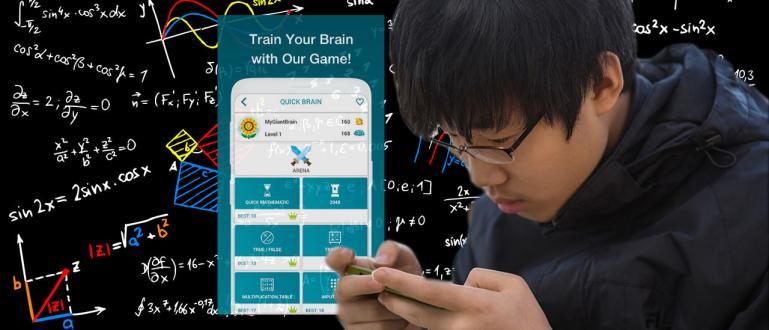নেভিগেশন অঙ্গভঙ্গি প্রকৃতপক্ষে আলোচনা করা হচ্ছে. আপনি এটিও চেষ্টা করে দেখতে পারেন, আইফোন এক্স-এর মতো নেভিগেশন বোতামগুলি কীভাবে তৈরি করবেন তা এখানে।
প্রতিটি অ্যান্ড্রয়েড স্মার্টফোন সাধারণত সবসময় সজ্জিত করা হয় 3টি নেভিগেশন বোতাম. হোম বোতাম, পিছনের বোতাম এবং সাম্প্রতিক অ্যাপগুলি দেখার জন্য একটি বোতাম। এটা কঠোর এবং ঠিক যে ডান মত দেখায় বলছি.
এখন আপনি ভিউ তৈরি করতে পারেন ন্যাভিগেশন বার তাই এটি আইফোন এক্স এবং অ্যান্ড্রয়েড পি-এর জেসচার নেভিগেশন বোতামের মতো আরও গতিশীল। আপনাকে শুধুমাত্র অতিরিক্ত অ্যাপ্লিকেশন ইনস্টল করতে হবে। অনুসরণ করছে কিভাবে আইফোন এক্স এর মত নেভিগেশন বোতাম তৈরি করবেন.
- রুট ছাড়া অ্যান্ড্রয়েড নেভিগেশন বোতামগুলি কীভাবে পরিবর্তন করবেন
- কীভাবে আপনার অ্যান্ড্রয়েড নেভিগেশন বারকে স্যামসাং গ্যালাক্সি এস 8 এর মতো তৈরি করবেন
- জাদু নয় কিন্তু ম্যাজিক, পাওয়ার বাটন না টিপে স্মার্টফোন চালু করার উপায় এখানে
আইফোন এক্স-স্টাইল নেভিগেশন বোতামগুলি কীভাবে তৈরি করবেন তা এখানে
আইফোন এক্স এর মতো দুর্দান্ত নেভিগেশন বোতামগুলি তৈরি করতে, আপনাকে কেবল নামক একটি অ্যাপ্লিকেশন ডাউনলোড করতে হবে নেভিগেশন অঙ্গভঙ্গি. এই অ্যাপ্লিকেশনটি বিনামূল্যে এবং একটি রুটেড স্মার্টফোনে ব্যবহার করা যেতে পারে বা না। এখানে অ্যাপ্লিকেশন ডাউনলোড করুন:
 অ্যাপস ডাউনলোড করুন
অ্যাপস ডাউনলোড করুন রুটেড স্মার্টফোনে কীভাবে নেভিগেশন জেসচার ইনস্টল করবেন
যদি আপনার স্মার্টফোনটি ইতিমধ্যেই রুট করা থাকে তবে প্রক্রিয়াটি হবে সহজ এবং দ্রুত। এখানে সম্পূর্ণ উপায়:
- প্রথমে নেভিগেশন জেসচার অ্যাপ্লিকেশন খুলুন, তারপর আপনি একটি স্বাগত পৃষ্ঠা দেখতে পাবেন, শুধু আলতো চাপুন তীর আইকন ডানদিকে. এর পরে আমরা মেনুতে প্রবেশ করব অ্যাক্সেসযোগ্যতা. টোকা প্রদান আপনার অ্যান্ড্রয়েড স্মার্টফোনে এই অ্যাপ্লিকেশন সক্রিয় করতে.

- এর পরে আপনাকে সেটিংসে নির্দেশিত করা হবে অ্যাক্সেসযোগ্যতা আপনার স্মার্টফোনে। সক্রিয় করুন নেভিগেশন অঙ্গভঙ্গি টগলটি ডানদিকে স্লাইড করে। সুতরাং, এটি প্রদর্শিত হবে পপ আপ নিশ্চিত করুন এবং নির্বাচন করুন ঠিক আছে.

- পরবর্তী প্রক্রিয়া নিরাপত্তা সেটিংস, আলতো চাপুন প্রদান অবিরত রাখতে. যদি আপনার স্মার্টফোন ইতিমধ্যেই রুট করা থাকে তবে বিকল্পগুলিতে আলতো চাপুন রুট ব্যবহার করুন iPhone X এর মতো নেভিগেশন বোতাম সক্ষম করতে।

- তারপর একটি বিজ্ঞপ্তি প্রদর্শিত হবে এবং যত্ন সহকারে পড়ুনবলছি. আপনি যদি অ্যাপটি পছন্দ না করেন এবং এটি আনইনস্টল করতে চান নিষ্ক্রিয় করতে ভুলবেন না প্রথম সেটিং অ্যাক্সেসযোগ্যতা এই আবেদন. অন্যথায় স্মার্টফোন নষ্ট হয়ে যাবে এবং নেভিগেশন কাজ করছে না আবার

- প্রাথমিক সেটআপ প্রক্রিয়া সম্পূর্ণ হয়েছে, এখন আমরা আমাদের Android ফোনে iPhone X-এর মতো নেভিগেশন বোতাম ব্যবহার করা শুরু করতে পারি। বিকল্পগুলির ডানদিকে টগলটি স্লাইড করুন৷ অঙ্গভঙ্গি সক্ষম চালু করতে.

- আপনি এই নেভিগেশন অঙ্গভঙ্গির আকার, চেহারা এবং ফাংশন সামঞ্জস্য করতে পারেন। উপরের ডানদিকের কোণায় সেটিংস আইকনে কীভাবে ট্যাপ করবেন বলছি.

রুট ছাড়া স্মার্টফোনে নেভিগেশন অঙ্গভঙ্গি কিভাবে ব্যবহার করবেন
প্রক্রিয়াটি তুলনামূলকভাবে আরও কঠিন এবং আরও কঠিন বলছি. আপনি হবে একটি কম্পিউটার প্রয়োজন অ্যাপ্লিকেশন সক্রিয় করতে। প্রক্রিয়া শুধুমাত্র অংশে ভিন্ন সুরক্ষিত সেটিংস লিখুন, বিকল্প বেছে নিন অ-মূল. আপনি এই ভিডিওতে বিস্তারিত প্রক্রিয়া দেখতে পারেন:
নেভিগেশন অঙ্গভঙ্গি দেখতে কেমন তা এখানে
নেভিগেশন বোতামগুলি দীর্ঘায়িত এবং অবস্থিত হবে পর্দার নীচে. আপনি ফিরে যেতে, সাম্প্রতিক অ্যাপ্লিকেশনগুলি দেখতে, মূল পৃষ্ঠায় যেতে এবং আরও অনেক কিছু করতে এটি ব্যবহার করতে পারেন৷ আপনি সেটিংস মেনুতে এটি সেট করতে পারেন।
আচ্ছা যে সে বলছিকীভাবে একটি অ্যান্ড্রয়েড ফোনে আইফোন এক্স-এর মতো নেভিগেশন বোতাম তৈরি করবেন. আপনার নেভিগেশন বোতামের প্রদর্শন শীতল এবং সহজ হতে পারে। বিভিন্ন ফাংশন সহ শুধুমাত্র একটি বোতাম।
এছাড়াও সম্পর্কে নিবন্ধ পড়ুন নেভিগেশন কী বা থেকে অন্যান্য আকর্ষণীয় নিবন্ধ চেরোনি ফিতরি.